设置一小时后关机命令:轻松掌握Windows自动关机技巧
近年来随着科技的不断发展,计算机已经成为了人们生活中必不可少的工具,然而长时间使用计算机不仅会对眼睛造成伤害,对身体健康也有负面影响。为了避免长时间使用计算机造成的负面影响,很多人都希望能够在一定时间后让计算机自动关机。而设置一小时后关机命令就是解决这一问题的最佳方式之一。通过设置这个命令,我们可以在安心使用计算机的同时,也可以保证自己的健康和安全。
方法如下:
1.设置自动关机的方法主要有二种:
一是下载一个定时软件,用软件来控制。
二是直接用简单的命令来实现。
软件下载使用大家都会的,且有时为了要倒计时而专程下载一个软件,有点不必要。
所以在此,和大家分享这个简单使命的使用方法吧。
首先,我们点击:开始-运行,如图。
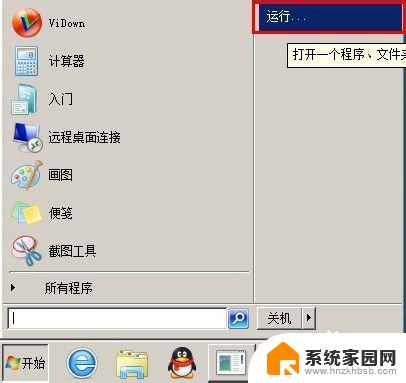
2.在运行对话框中输入:CMD,再回车,如图。
其实在WIN7系统中,只要点击:开始。然后输入:CMD,也是可行的,再或者打开:程序-附件-命令提示符,也是一样的。
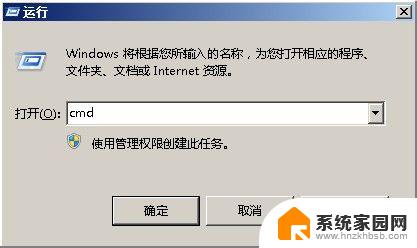
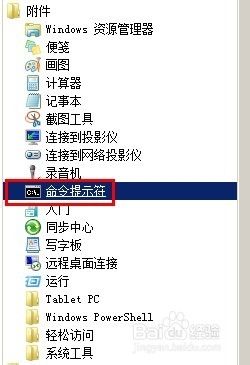
3.到达命令提示符后,我们只需一条简单的命令就可以实现关机倒计时了,如图。

4.假设我要在一小时后自动关机的话,在命令提示符后面输入:shutdown -s -t 3600再回车,如图。
感觉是没有什么的,但是命令已经执行了(没有什么提示就是正确执行),即计划已经在执行中了。
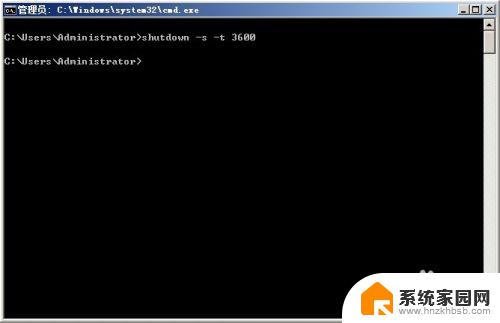
5.这时,屏幕的右下角会有提示,如图。
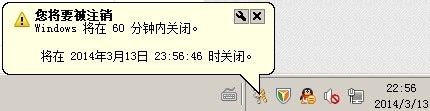
6.如果,因为别的原因,你想修改关机的时间,那就得先取消原来的关机计划再重新输入刚才的命令。如图,因为计划已经在执行。
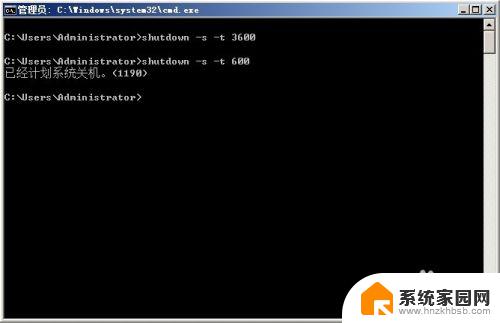
7.那么,我们再来看看取消关机的命令吧。如图,输入:shutdown -a,即时,在屏幕右下角来提示已取消。
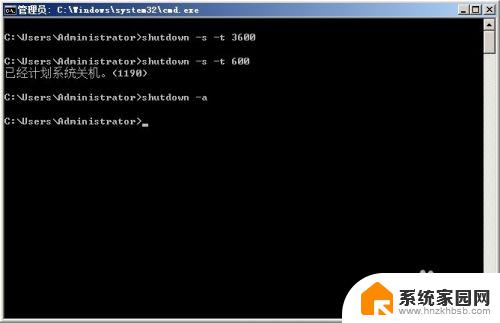
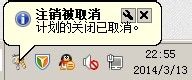
8.其实,就是二个简单的命令,在日常工作中却有大用处,对吧?如果你有兴趣的话,可以再看看其他命令,如下:
shutdown.exe -a 取消关机 shutdown.exe -s 马上关机 shutdown.exe -f 强行关闭应用程序 shutdown.exe -m \\计算机名 控制远程计算机 shutdown.exe -i 显示“远程关机”图形用户界面,但必须是Shutdown的第一个参数 shutdown.exe -l 注销当前用户 shutdown.exe -r 关机并重启 shutdown.exe -s -t 时间 设置关机倒计时 shutdown.exe -h 休眠
以上是关于如何设置一小时后自动关机的所有内容,如果您遇到了类似的情况,可以按照小编的方法来解决。
设置一小时后关机命令:轻松掌握Windows自动关机技巧相关教程
- 关机命令shutdown -s -t Windows关机命令 shutdown /p
- 取消关机指令 CMD 取消自动关机命令shutdown
- windows 远程关机命令 远程关机命令怎么用
- 自动关机怎么关闭 怎么取消Windows电脑自动关机设置
- windows关机代码 Windows系统使用cmd命令远程关机
- 电脑自动开机关机怎么设置 如何在电脑上设置定时开关机
- windows 远程关机 如何使用远程关机命令
- 如何设置电脑定时关机时间 怎样设置电脑定时关机Windows系统
- 计算机定时关机设置 怎样设置电脑定时关机 Windows 10
- 为什么电脑开机后自动关机 电脑开机后自动关机怎么解决
- 台式电脑连接hdmi 电脑连接显示器的HDMI线怎么插
- 电脑微信怎么在手机上退出登录 手机怎么退出电脑上的微信登录
- 打开检查作业 如何使用微信小程序检查作业
- 电脑突然要求激活windows 如何解决电脑激活Windows问题
- 电脑输入密码提示错误 电脑密码输入正确却提示密码错误
- 电脑哪个键关机 电脑关机的简便方法是什么
电脑教程推荐